
iPhoneからギガファイル便を使って、大量の写真や動画を送信する方法を紹介します。
データ容量に制限があるスマホから、高画質の写真や長時間の動画をやり取りするのは難しいですが、ギガファイル便なら写真や動画のサイズが大きくても問題なく送信できます。
ギガファイル便を使うとPCと同じような感覚で、iPhoneから大容量のファイル送信が可能です。iPhoneから大量の写真や動画を送りたいときは、ギガファイル便を使ってみて下さい。
ただし、wifiに接続しないとデータ通信量がすぐ減ってしまうのでご注意を。
iPhone版ギガファイル便アプリの使い方も解説します。iPhoneでギガファイル便を使うなら、アプリを使ったほうが便利ですよ。
ギガファイル便の使い方 iPhoneから写真や動画を送る
iPhoneで撮影した写真やスクリーンショットを他人に送る場合は、メール送信やLINE、FacebookメッセンジャーなどのSNSアプリを使う方法が一般的です。
ただし、メールには容量制限があるので、枚数が多いと送れない場合があります。また、LINEやFacebookメッセンジャーなどのアプリを経由すると、画像が元のサイズよりも小さくなったり、画質が落ちるというデメリットがあります。
動画やムービーファイルは容量が大きいため、メールやアプリからの送信はさらに条件が厳しくなりますが、ギガファイル便を使うと、サイズの大きな写真や動画でも送信することができます。
では、さっそくギガファイル便でiPhoneから画像をアップロードしてみましょう。ギガファイル便のリンクは以下からどうぞ。

トップページから下へスクロールさせて、ファイルの保持期限を選んでください。期限は7日、14日、21日、30日、60日から選べます。
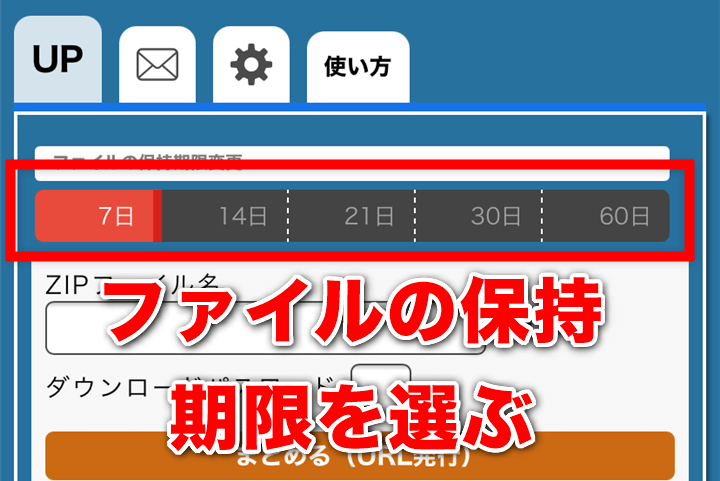
少し下にスクロールすると、ファイルのアップロード欄があります。下の「ファイルを選択」をクリックしてください。

「フォトライブラリ」をタップしてアルバムを選択すると、フォルダ内の写真や画像が表示されるので、ギガファイル便で送りたいものをチェックしていきます。

他にも「写真またはビデオを撮る」を選ぶと、その場で撮影した写真やビデオが送れたり、「ブラウズ」からは最近使った項目や、iCloud、Dropbox、Googleドライブなどのストレージサービスからファイルを選択することができます。

写真や画像を選んで、右上の「完了」をタップするとアップロードが始まります。もちろん、動画を選ぶこともできます。ギガファイル便は容量無制限(200GBまで)なので、大容量の長時間動画でも大量に送ることができます。
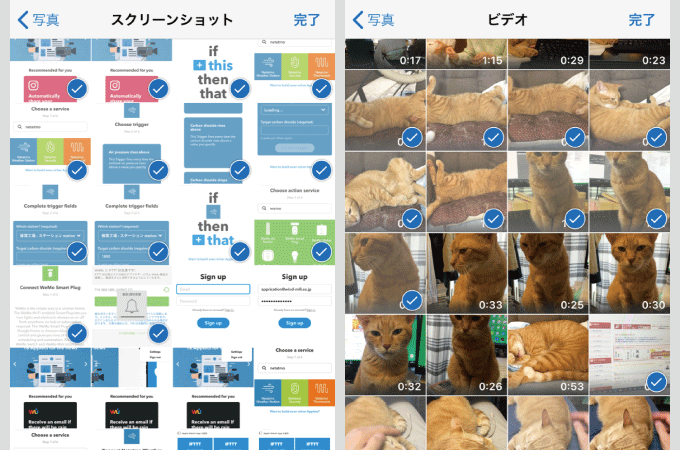
写真や動画をまとめて送信
量が多い場合はアップロードに時間がかかるので、しばらくお待ち下さい。ファイルのアップロードが終わったら「まとめる(URL発行)」をタップしてファイルを一つにまとめます。

再び「ファイルを選択」をタップすれば、さらにファイルを追加することができます。ZIPファイル名の変更やダウンロードパスワードの入力も可能です。再度「まとめる(URL発行)」をタップすると、変更が反映されます。
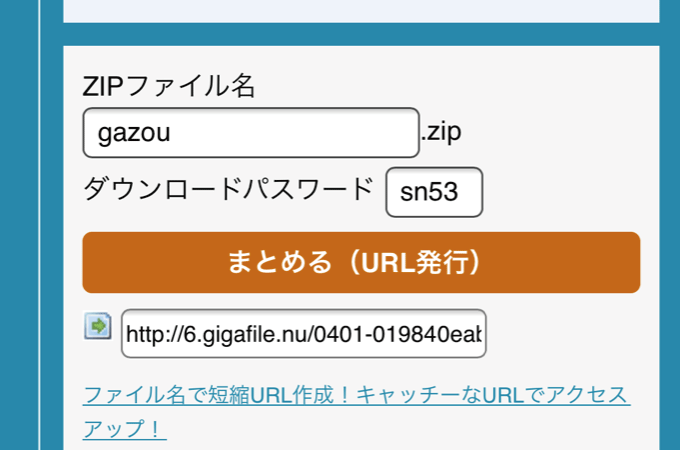
あとはダウンロード用のURLをメールで送信します。メモと送信先のメールアドレスを入力して「送信」をタップしてください。URLをコピーして別途メール送信でもOKです。

ギガファイル便からこのようなメールが届くので、ダウンロード用URLをクリックしてZIPファイルをダウンロードしてください。

ギガファイル便アプリの使い方
ギガファイル便アプリを使うと、iPhoneで大容量ファイルのダウンロードやアップロードが簡単にできるようになります。大量の写真やサイズの大きな動画も問題なくやり取りできます。
アプリにはバックグラウンドダウンロード機能や通知ダウンロード機能が追加されたので、ブラウザからギガファイル便を開くよりも使いやすくなっています。
写真や動画ファイルのアップロード方法は、スマホアプリもほぼ同様です。
まずはファイルの保持期限を選択して、アップロードするファイルを選択してZIPにまとめてから、ダウンロードURLをメールで送信します。

アップロード履歴はギガファイル便アプリだけの機能で、もう一度同じファイルをアップロードする時に使うと便利ですよ。ただしダウンロードの期限があるのでご注意を。

iPhoneでギガファイル便を使うなら、アプリを使ったほうが便利ですよ。iPhone版ギガファイル便アプリの使い方は、以下の記事で紹介しています。

ギガファイル便を使う時はwifiに接続する
ギガファイル便はiPhoneから大量の写真や動画を送ることができるので非常に便利です。
ただし、wifiに接続せず、通常のデータ通信で送信すると、大容量データプランでもない限りあっという間にデータ通信量の上限に達してしまいます。
写真や動画をまとめたZIPファイルは、どうしても容量が大きくなります。
このZIPファイルはまとめると1.1GBになりました。実際の通信量はこれよりもっと多いのですが、月1GBのデータプランだった場合は一発で超過ですね。

ギガファイル便を使って大量の写真や動画を送る場合は、なるべくwifiで接続するようにしてください。
iPhoneから写真や動画を送る時はギガファイル便で
スマホから写真や動画を送るのは面倒ですが、ギガファイル便を使えば、iPhoneから簡単に大量の写真や動画を送ることができます。他人のPCやスマホに送る場合は特に重宝します。
ぜひ一度、ギガファイル便でiPhoneから写真や動画を送ってみてください。公式アプリを使うとさらに便利です。
他にもギガファイル便の使い方や、iPhoneからギガファイル便のファイルをダウンロードしたり、保存する方法を紹介しています。以下もぜひご覧ください。



